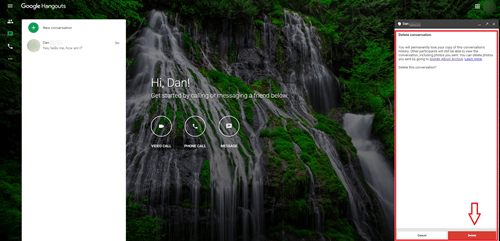Comment supprimer un seul message dans Hangouts
Parfois, vous souhaiteriez ne pas avoir simplement appuyé sur « envoyer » sur ce dernier message, qu'il s'agisse d'une faute d'orthographe embarrassante, de mots prononcés avec colère ou d'un message envoyé à la mauvaise personne. Il existe de nombreuses raisons pour lesquelles vous pouvez vouloir supprimer un seul message que vous venez d'envoyer à quelqu'un d'autre. Pouvez-vous le faire sur Google Hangouts ?

Tu as ce que tu as payé
Alors que de nombreuses applications et services de chat vous permettent de supprimer un message, malheureusement, Google Hangouts ne le fait pas. Autrement dit, à moins que vous n'ayez la version « entreprise » payante connue sous le nom de Hangouts Chat, qui fait partie du service G Suite proposé par Google aux entreprises et aux écoles.
Bien que cette fonctionnalité soit demandée depuis la sortie de Hangouts en 2016, Google a refusé d'autoriser les utilisateurs à supprimer des messages uniques. Cependant, étant donné que le service va être fermé d'ici octobre 2019, il est compréhensible qu'à ce stade, ils ne soient pas disposés à ajouter de nouvelles fonctionnalités à Hangouts.
La seule solution de contournement pour les personnes utilisant la version gratuite consiste à supprimer l'intégralité du Hangout, ce qui n'est pas idéal. Si vous supprimez le Hangout de votre côté, la personne à qui vous parliez pourra toujours voir tous les messages qui ont été envoyés jusqu'à présent.

Comment supprimer un seul message dans Hangouts Chat (utilisateurs de G Suite uniquement)
- Ouvrez votre navigateur Web.
- Tapez //chat.google.com dans la barre du navigateur et appuyez sur Entrée, ou cliquez sur ce lien pour ouvrir Hangouts Chat.
- Choisissez le contact auquel vous avez envoyé le message et ouvrez le chat.
- Cliquez sur le message.
- Cliquez sur Supprimer.
Comme mentionné ci-dessus, cela n'est disponible que sur la version payante de G Suite, appelée Hangouts chat. Si vous n'êtes pas sûr que ce soit celui que vous utilisez, il y a de fortes chances que ce ne soit pas le cas.
Comment supprimer un Hangout Chat sur un ordinateur
- Ouvrez le navigateur Web sur votre ordinateur (c'est-à-dire Chrome, Firefox, Safari, Edge, Opera).
- Tapez //hangouts.google.com dans la barre du navigateur et appuyez sur Entrée, ou cliquez sur le lien ici. Cela vous mènera à Google Hangouts.
- Cliquez sur le bouton en forme de bulle sur le côté gauche de la fenêtre du navigateur pour accéder à la liste de vos discussions en cours.
Ensuite, vous pouvez utiliser l'une des deux méthodes suivantes :
Méthode 1
- Sélectionnez le chat que vous souhaitez supprimer en cliquant dessus dans la liste à gauche de votre écran. Cela ouvrira la conversation sur le côté droit de l'écran.
- Cliquez sur le bouton Paramètres en forme de rouage en haut à droite de la fenêtre de discussion. Cela ouvrira les options pour le chat.
- Cliquez sur Supprimer la conversation. La conversation sera remplacée par un écran de confirmation.
- Cliquez sur Supprimer en bas à droite de la fenêtre pour supprimer l'intégralité de la discussion.
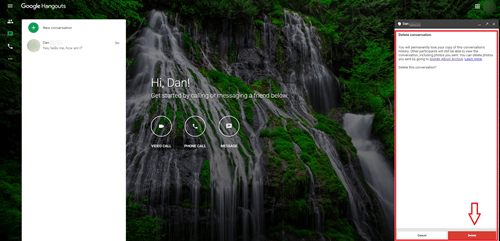
Méthode 2
- Passez le curseur sur le chat que vous souhaitez supprimer.
- Cliquez sur le bouton ⁝ trois points à droite du nom du chat.
- Cliquez sur Supprimer.
- Une nouvelle fenêtre apparaîtra avec une boîte de dialogue de confirmation. Cliquez sur le bouton rouge Supprimer en bas à droite de cette fenêtre pour supprimer le chat.
Ces deux méthodes ne fonctionneront que pour supprimer l'historique d'une conversation privée entre vous et un seul contact. Vous ne pouvez pas supprimer les discussions de groupe ; vous ne pouvez que quitter le groupe. Encore une fois, cela ne supprimera pas la conversation du côté du chat de votre contact.

Comment supprimer un Hangout Chat sur un appareil mobile
- Appuyez sur l'icône de Google Hangouts, qui ressemble à une bulle de discussion verte avec des marques de discours blanches.
- Appuyez sur le chat dont vous souhaitez vous débarrasser.
- Appuyez sur le bouton ⁝ trois points ou ≡ trois lignes en haut à droite de l'écran pour accéder au menu des paramètres.
- Appuyez sur Options s'il y est, sinon passez à l'étape suivante.
- Appuyez sur Supprimer la conversation en bas de la liste.
- Lorsque la boîte de dialogue de confirmation apparaît, appuyez sur pour terminer la suppression de la conversation.
L'historique des discussions sera désormais supprimé de tous vos appareils connectés à Google Hangouts.
Vous êtes l'histoire
Aussi frustrant que cela puisse être, il n'est malheureusement pas possible de supprimer un seul message d'un chat Hangout standard. Le mieux que vous puissiez faire est de jeter le bébé avec l'eau du bain, bien que si, pour une raison quelconque, vous souhaitez que le message disparaisse également de la personne à qui vous l'avez envoyé, vous devrez lui demander de le supprimer de son côté.
Avez-vous déjà envoyé un message Hangouts que vous regrettiez ? Préférez-vous les plateformes de messagerie où la suppression est une option ? Faites-nous savoir dans les commentaires ci-dessous.